Musik erstellen mit Suno AI und bei Spotify hochladen
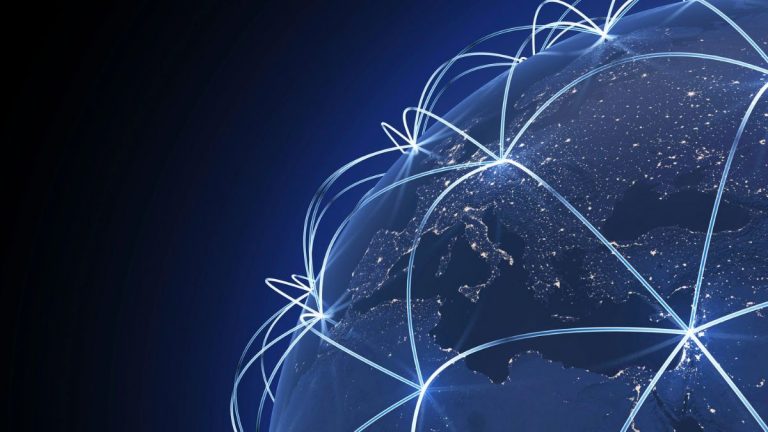
Hast du schon immer davon geträumt, deine eigene Musik zu machen, aber dir fehlen die musikalischen Fähigkeiten dazu? Dann ist Suno AI genau das Richtige für dich! Mit diesem innovativen KI-Tool kannst du ganz einfach Songs generieren, indem du einfach einen Text eingibst. Ich habe selbst schon einige Songs damit erstellt und bin begeistert, wie einfach und schnell das geht. In diesem Beitrag zeige ich dir Schritt für Schritt, wie du mit Suno AI deine eigenen Songs erstellst und sie dann bei Spotify hochlädst, damit du und andere sie überall hören können.
Musik mit Suno AI generieren
Als erstes brauchst du einen Account bei Suno AI. Die Registrierung ist kostenlos und du bekommst jeden Tag Credits, um einige Songs zu generieren. Sobald du eingeloggt bist, klicke auf „Create“. Jetzt hast du zwei Möglichkeiten:
- Gib einfach einen kurzen Text ein, der den Inhalt und Stil des Songs beschreibt, z.B. „Ein fröhlicher Popsong über den Sommer“. Suno AI generiert dann Musik und Gesang basierend auf deiner Beschreibung.
- Wenn du den Song noch mehr anpassen willst, wähle den „Custom Mode“. Hier kannst du einen längeren Text mit deinen eigenen Lyrics eingeben.
- Mit Tools wie Perplexity kannst du dir auch beim Schreiben der Songtexte helfen lassen.
- Nutze Tags wie [Verse], [Chorus] etc. um die Struktur vorzugeben. Spiele mit Reimen, Metaphern und Stimmungen, um einzigartige Lyrics zu kreieren.
Experimentiere mit verschiedenen Genres, Instrumenten, Sprachen und Stimmungen. Je detaillierter deine Beschreibung, desto besser wird das Ergebnis. Suno AI generiert dann mehrere kurze Songschnipsel basierend auf deinem Text. Höre sie dir an und wähle die besten aus.
Um einen vollständigen Song zu erstellen, klicke auf „Extend“ bei den Teilen, die du magst. Suno AI verlängert dann den Ausschnitt. Wiederhole das, bis du genug Material für einen ganzen Song hast. Unserer Erfahrung nach sind die Songs mit Suno AI v3.5 aber auch schon ausreichend lang (über 3 min).
Wenn du möchtest, kannst du den Song noch nachbearbeiten, z.B. mit einer Intro, oder ihn mit anderen Programmen weiter verfeinern. Ansonsten lade ihn als MP3 herunter. Die Qualität ist mit 128 kbit/s zwar nicht optimal, reicht aber für den Anfang.
Songs bei Spotify hochladen
Spotify erlaubt es, eigene lokale MP3-Dateien in die App zu importieren und in Playlists zu speichern. So geht’s:
- Öffne die Spotify App auf deinem PC oder Mac und gehe zu den Einstellungen. Aktiviere dort die Option „Lokale Dateien anzeigen“.
- Klicke auf „Quelle hinzufügen“ und wähle den Ordner aus, in dem deine MP3-Dateien liegen, z.B. der Download-Ordner mit den Songs von Suno AI. Spotify scannt nun den Ordner und zeigt die gefundenen Songs in der „Lokale Dateien“ Playlist an.
- Ziehe die Songs per Drag&Drop in eine neue Playlist. Gib ihr einen Namen und speichere sie.
- Öffne die Spotify App auf deinem Smartphone und stelle sicher, dass es im gleichen WLAN wie dein Computer ist. Gehe zu Einstellungen und aktiviere die Option „Lokale Audiodateien anzeigen“.
- Deine Playlist mit den lokalen Songs sollte nun auf dem Handy erscheinen. Die Titel sind ausgegraut. Tippe auf „Download“, um sie auf dein Gerät zu laden. Nun kannst du deine selbst generierten Songs überall anhören!
Beachte: Um lokale Dateien auf dem Smartphone abzuspielen, brauchst du Spotify Premium. Die Songs sind auch nicht öffentlich auf Spotify verfügbar. Nur du kannst sie in deiner App abspielen, weil sie lokal auf deinen Geräten gespeichert sind.
Fazit
Suno AI ist ein fantastisches Tool, um schnell und einfach eigene Songs zu erstellen, auch wenn man selbst kein Instrument spielen oder singen kann. In Kombination mit Spotify hast du deine generierten Songs immer dabei. Ich finde es faszinierend, wie weit die KI-Technologie schon ist und was damit alles möglich ist. Natürlich erreichen die Songs noch nicht ganz menschliche Qualität, aber für den Einstieg ist es super. Probiere es einfach mal aus, spiele mit verschiedenen Stilen und Texten und staune, was die KI daraus zaubert. Viel Spaß beim Musik generieren!







